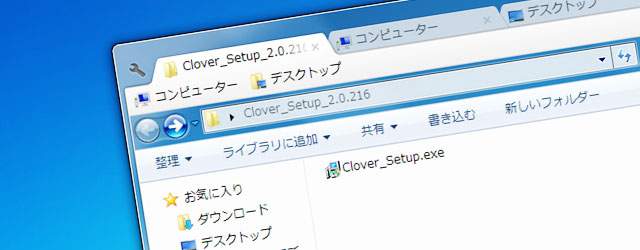ダウンロードからインストールまでの手順は以下の記事で紹介してます。必要なときは参考にしてみてください。
ダウンロード&インストール:エクスプローラーをタブ化するソフト「Clover2」
Clover2で追加される主な機能を以下にまとめてみました。
タブで開く
Clover2をインストールすると、フォルダを開いたときタブで表示するようになります。また、一番右側の「新しいタブ」ボタンをクリックでタブを追加できます。(ショートカットは「Ctrl + T」)

タブを閉じる
タブの右側の×印をクリックするか、タブをマウスホイールでクリックするとタブを閉じます。(ショートカットは「Ctrl + W」)
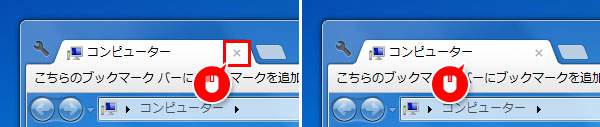
ブックマークに登録する
ブックマークバーにフォルダをドラッグすると登録されます。よく使うフォルダを登録しておけばいつでも開けるので便利。(ショートカットの「Ctrl + D」でいま開いているフォルダも登録できます。)登録したブックマークはマウスホイールでクリックすると新しいタブで開くことも出来ます。
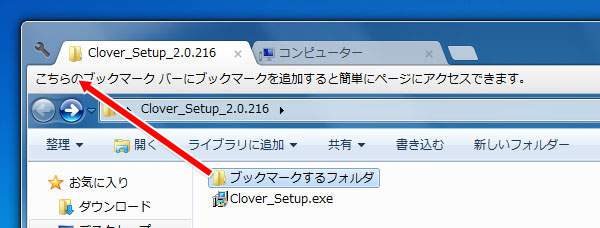
ウィンドウを増やす
タブをウィンドウの外までドラッグするか、Clover2のアイコンをクリックするとウィンドウを増やすことができます。(ショートカットは「Ctrl + N」)
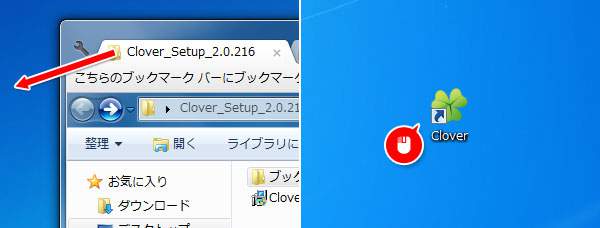
紹介したフリーソフト
Clover2
…というわけで今回は、エクスプローラーにタブやブックマーク機能をつけるフリーソフト「Clover2」の紹介でした。Windowsの一番基本の機能をカスタマイズするので使い慣れるのに少し時間がかかるかもしれませんが、上手に使えば作業スピードもアップできそう。